Med brandväggen & nätverksskydd i Windows-säkerhet kan du visa status för Microsoft Defender-brandväggen och se vilka nätverk din enhet är ansluten till. Du kan aktivera eller inaktivera Microsoft Defender-brandväggen och komma åt avancerade Microsoft Defender-brandväggsalternativ för följande nätverkstyper:
-
Domännätverk (arbetsplats)
-
Privata (betrodda) nätverk
-
Offentliga (ej betrodda) nätverk
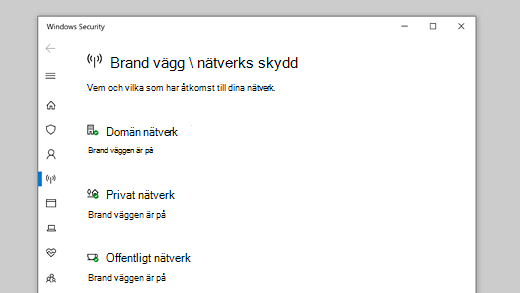
Om du vill ändra en inställning väljer du den nätverkstyp du vill ändra den på.
Du kan ange att ett visst nätverk som enheten ansluter till är "privat" eller "offentligt". Den viktigaste skillnaden är om andra enheter i samma nätverk tillåts se och kanske ansluta till enheten.
Ditt hemnätverk kan vara ett exempel på ett privat nätverk – i teorin är de enda enheterna i nätverket dina enheter och enheter som ägs av din familj. Du är okej med att de andra enheterna kan se din, eftersom du litar på dessa enheter.
Den Wi-Fi på ditt lokala kafé är dock ett offentligt nätverk. De flesta andra enheter som är anslutna till den tillhör främlingar och du föredrar förmodligen att de inte kan se eller ansluta till din enhet.
Som regel har du striktare säkerhetskontroller i ett offentligt nätverk än i ett privat nätverk, bara på grund av den förtroendenivå du kan ha för de andra personerna och enheterna i nätverket.
Nätverksinställningar
När du väljer någon av de tre nätverkstyperna visas inställningssidan för den. Här Windows-säkerhet ser vilka, om några, nätverk av den typen du är ansluten till. Vanligtvis är datorn bara ansluten till ett nätverk i taget.
Du hittar också ett enkelt skjutreglage för att aktivera eller inaktivera brandväggen för den typen av nätverk.
Viktigt!: Om du inaktiverar brandväggen kan det öka risken för din enhet eller dina data. Vi rekommenderar att du lämnar den på om du inte absolut behöver stänga av den.
Under avsnittet Inkommande anslutningar finns en enda kryssruta för Blockera alla inkommande anslutningar, även de i listan över tillåtna appar. Om du markerar den här rutan uppmanas Microsoft Defender-brandväggen att ignorera listan över tillåtna appar och blockera allt. Om du aktiverar det här alternativet ökar säkerheten, men vissa appar kan sluta fungera.
Även på sidan Brandvägg & nätverksskydd:
-
Tillåt en app genom brandväggen – Om brandväggen blockerar en app som du verkligen behöver kan du lägga till ett undantag för appen eller öppna en specifik port. Läs mer om processen (och varför du kanske inte vill) i Risker med att tillåta appar via Microsoft Defender-brandväggen.
-
Felsökare för nätverk och Internet – Om du har allmänna problem med nätverksanslutningen kan du använda den här felsökaren för att försöka diagnostisera och åtgärda dem automatiskt.
-
Inställningar för brandväggsavisering – Vill du ha fler meddelanden när brandväggen blockerar något? Färre? Här kan du konfigurera det.
-
Avancerade inställningar – Det här öppnar det klassiska Windows Defender-brandväggsverktyget där du kan skapa regler för inkommande eller utgående trafik, anslutningssäkerhetsregler och se övervakningsloggar för brandväggen. De flesta människor kommer inte att vilja gräva i det så djupt; om du lägger till, ändrar eller tar bort regler på fel sätt kan systemet bli mer sårbart eller leda till att vissa appar inte fungerar.
-
Återställ brandväggar till standard – Om någon, eller något, har gjort ändringar i inställningarna för Windows-brandväggen som gör att saker och ting inte fungerar korrekt är det bara två klick från att återställa inställningarna som de var när du först skaffade datorn. Om din organisation har tillämpat några principer för att konfigurera brandväggen tillämpas de igen.
Se även
Diagnostisera och åtgärda problem med Windows-brandväggen automatiskt










